На этом этапе мы рассмотрим результаты скорости с помощью частицы трассировок.
Частица трассировки показывают траекторию жидкости, при прохождении ее вокруг твердых преград. Используйте их, чтобы понять путь потока, циркуляцию и области водоворота.
Чтобы удалить плоскость результатов, щелкните ее правой кнопкой мыши и выберите Удалить.
Нажмите Трассировка на вкладке Результаты.

На контекстной панели "Трассировка" задайте для параметра Тип заполнения значение Прямоугольный, для параметра Образец заполнения — Сетка. Нажмите кнопку Добавить.

В качестве основы для создания точек трассировки можно использовать плоскость входного отверстия.
- Щелкните, чтобы задать первый угол сетки точек, как показано на рисунке ниже.
- Перетащите линию сетки до второго угла и щелкните мышью.
- Перетащите линию сетки до третьего угла и щелкните мышью. Таким образом будет создана сетка и трассировка.
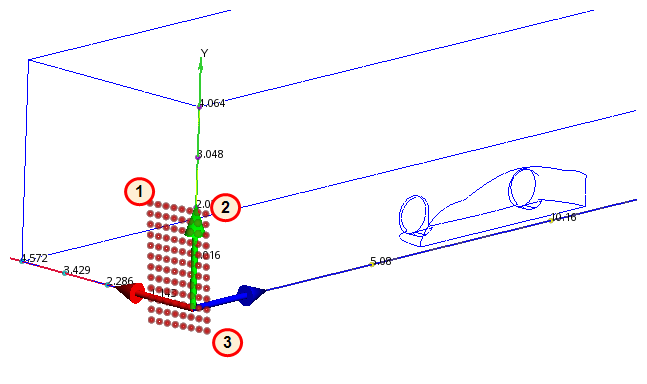
Трассировка начнется от точки впуска, пройдет над автомобилем и выйдет из аэродинамической трубы.
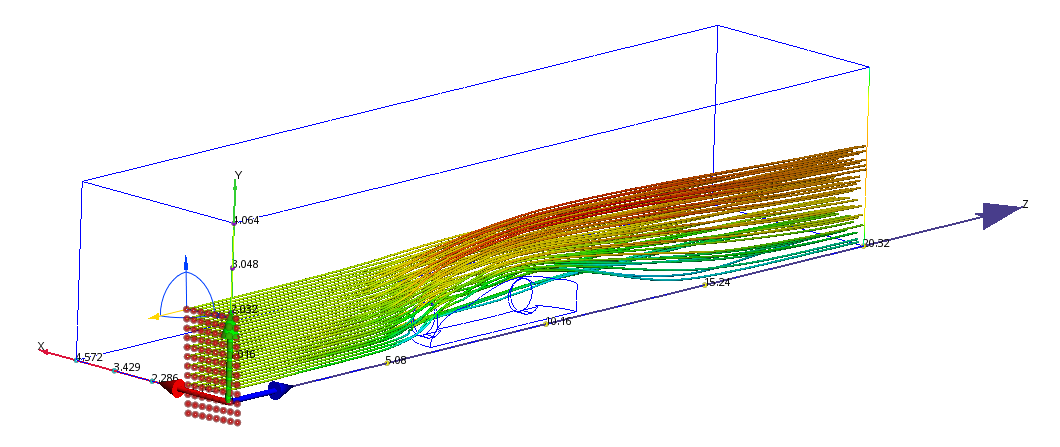
Для перемещения точек ближе к нужной области на автомобиле перетащите желтую ось в зону попутного воздушного потока за автомобилем.
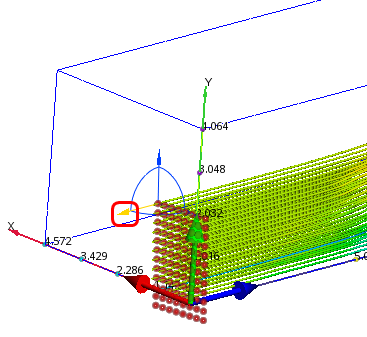
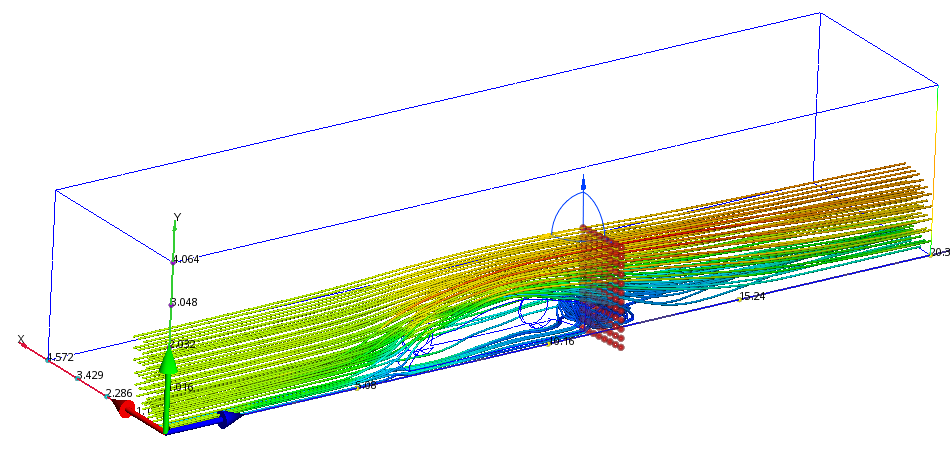
Для анимации щелкните Анимировать и нажмите кнопку Воспроизведение в диалоговом окне Анимация трассировки.
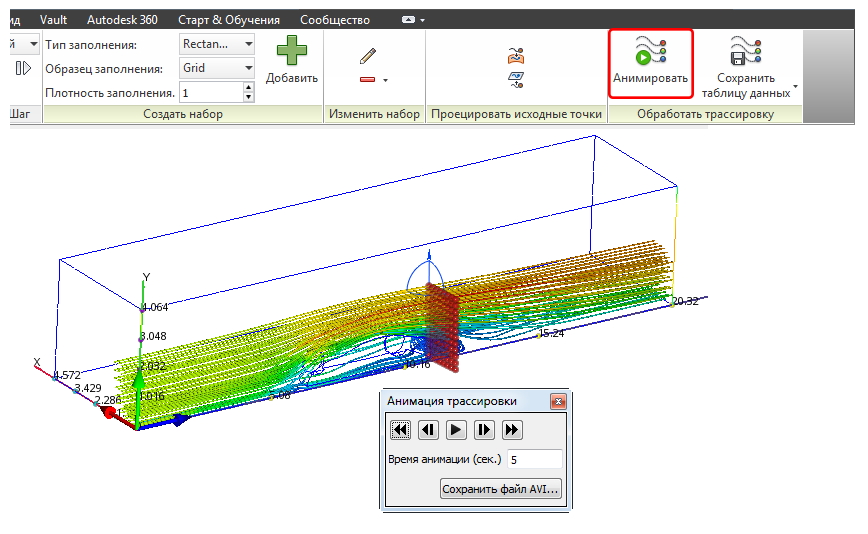
Щелкните кнопку Пауза для остановки анимации.
Чтобы удалить трассировку, нажмите кнопку Удалить на контекстной панели "Трассировка".
Удаление трассировки упрощает выполнение следующей операции.